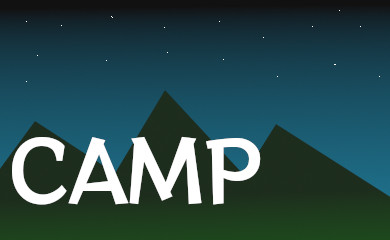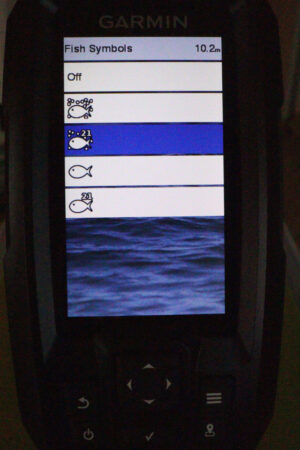Warning: Undefined array key 1 in /home/swmode/sw-mode.com/public_html/wp-content/themes/jstork19_custom/functions.php on line 33
Warning: Undefined array key 2 in /home/swmode/sw-mode.com/public_html/wp-content/themes/jstork19_custom/functions.php on line 36
今回は、購入後に行う初期設定について紹介したいと思います。GARMINストライカープラス4cvには設定項目が沢山ありますが、購入後に行う初期設定については割と簡単です。
初期設定すべき項目はたったの4つ
- 言語
- 単位
- アラーム
- 魚のシンボルと画面の色

基本これだけでOKです。それでは早速設定してみましょう。
言語の設定
設定をする前に、本体に電源を供給します。この時にソナーを接続しておく必要はありません。
設定は全てシミュレーターにて設定します。
電源ボタンを押すと画面が表示されますので、▼ボタンで【Settings】に合わせ、レボタンで決定して下さい。
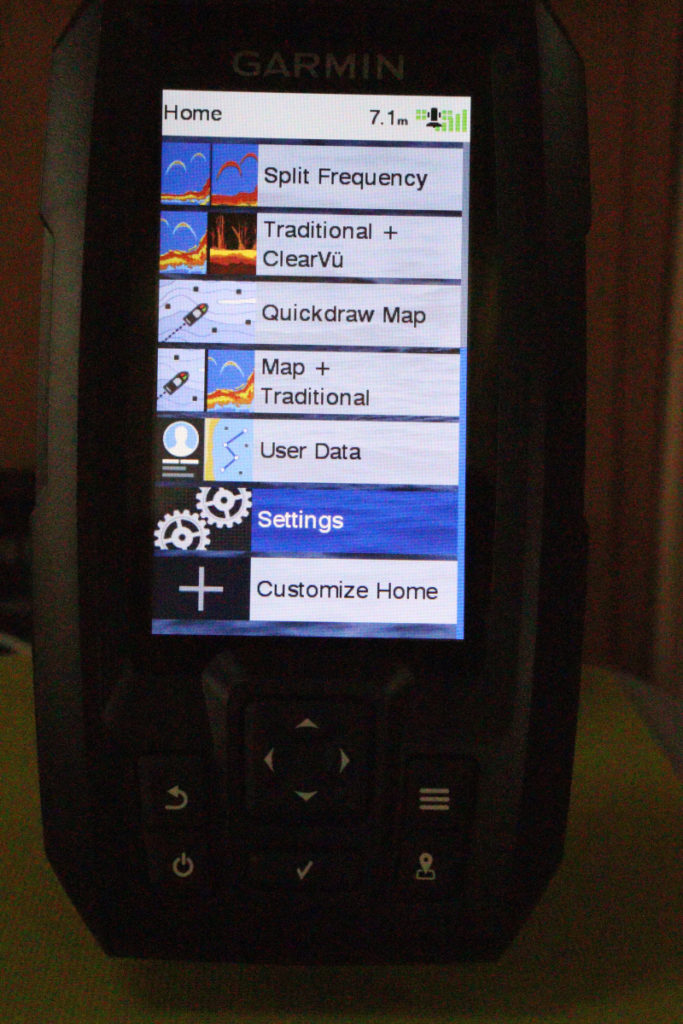
すると下のような画面が変わり、【System】にカーソルが合っていると思いますので、もう一度レボタンを押します。
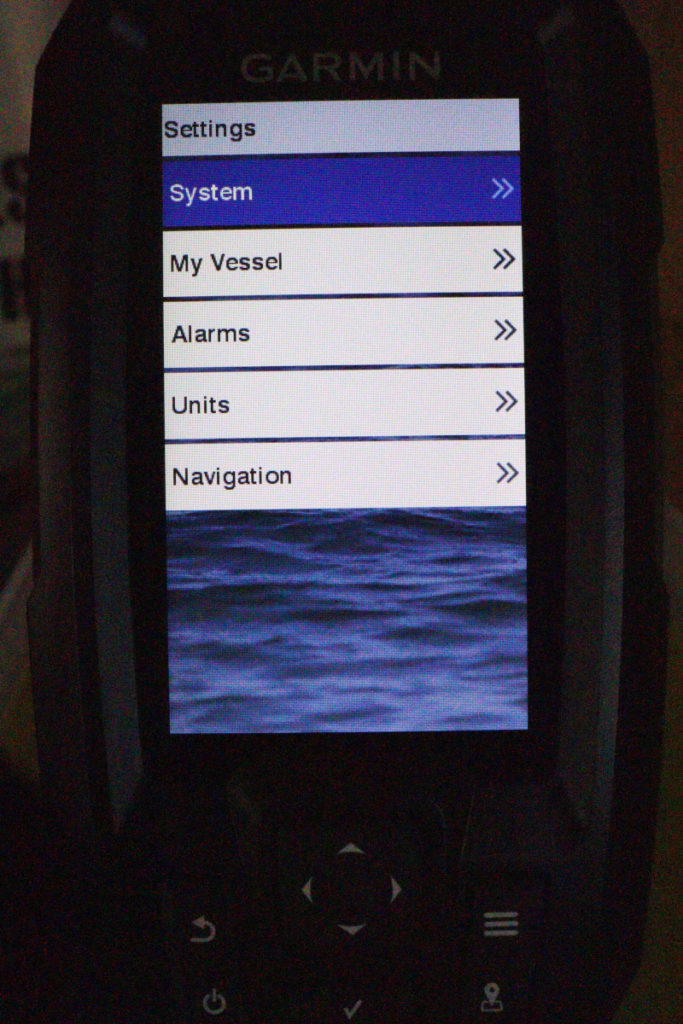
【Language】が『English』になっているか確認して下さい。その他の設定になっているようなら、▼ボタンで【Language】にカーソルを合わせレボタンで設定画面に移行して設定を行って下さい。
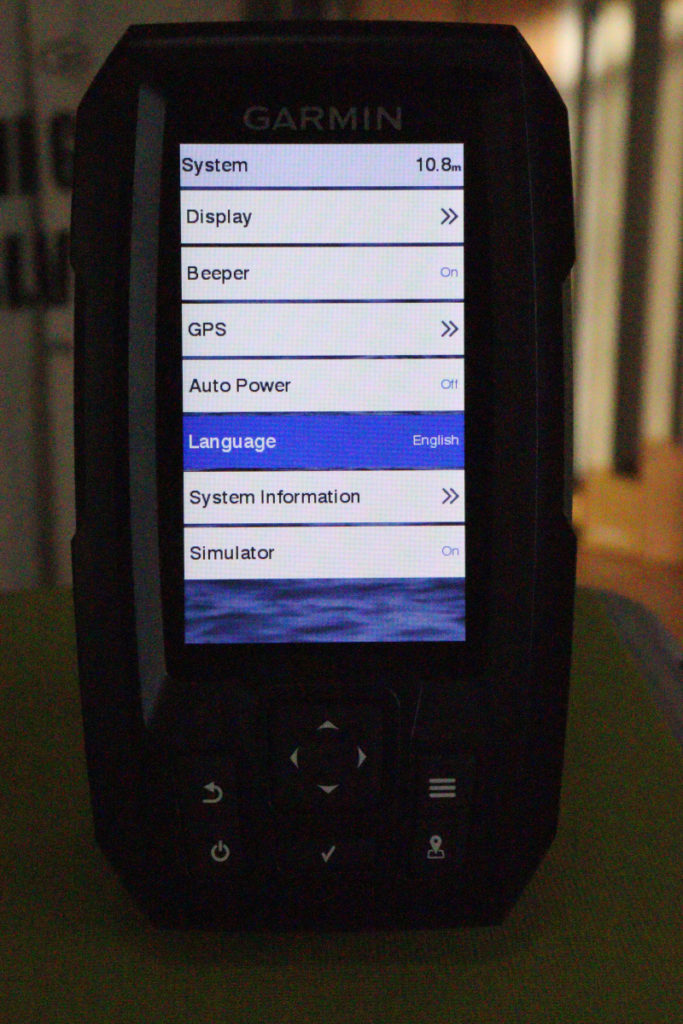

残念ながら日本語はないので、お好みの言語にして下さい。
設定が完了したら、電源ボタンの上の矢印ボタンで画面を一つ戻し、【Simulator】を『On』にして下さい。
単位の設定
先ほどの画面からもう一度矢印ボタンで画面を一つ戻すと、【Units】という項目があるので、カーソルを合わせレボタンで単位を設定しましょう。
すると、下図のような画面が出てきますので【System Units】を『Metric』にしてメートル表示にしましょう。
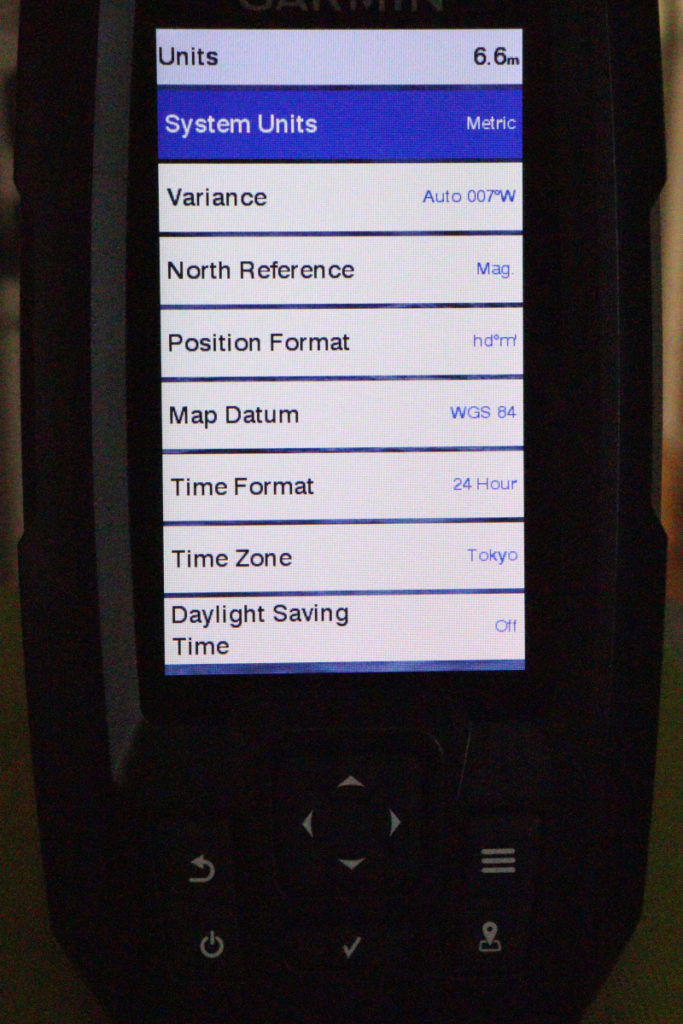

上の画像のその他の設定としてはタイムフォーマットとタイムゾーンの設定をしておくといいかもです。
アラームの設定
アラームは、浅場の設定と魚の反応について設定すればOKです。
浅場の設定
船の座礁等を防止するための水深を設定します。波の高さ等を考慮した余裕のある設定が良いかと思います。
設定方法は、【Settings】⇒【Alarms】⇒【Shallow Water】⇒【Change Depth】です。
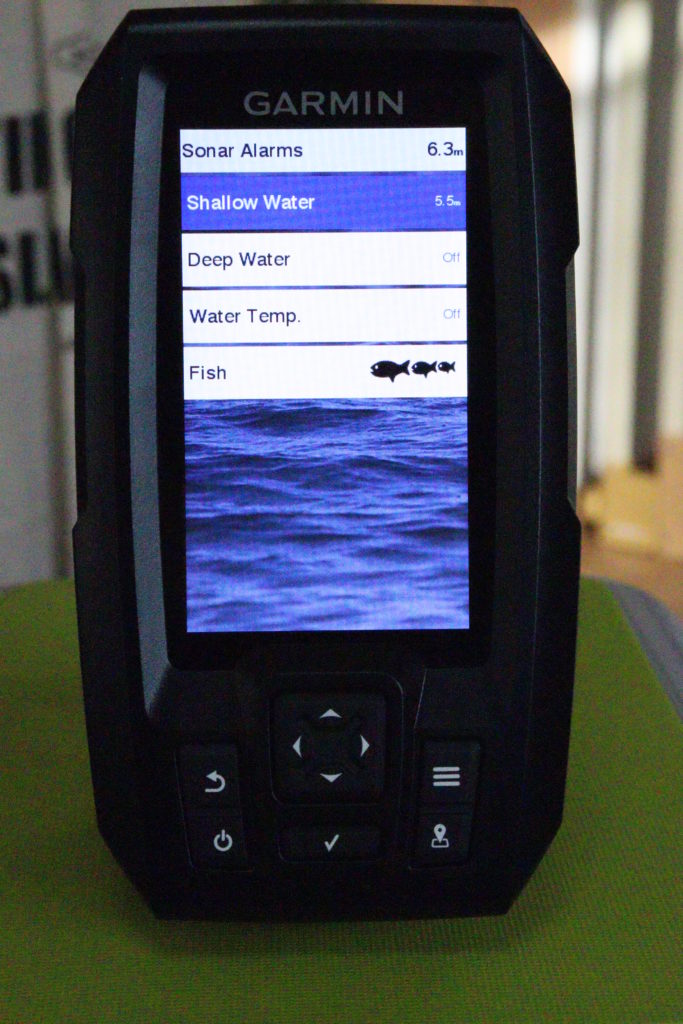
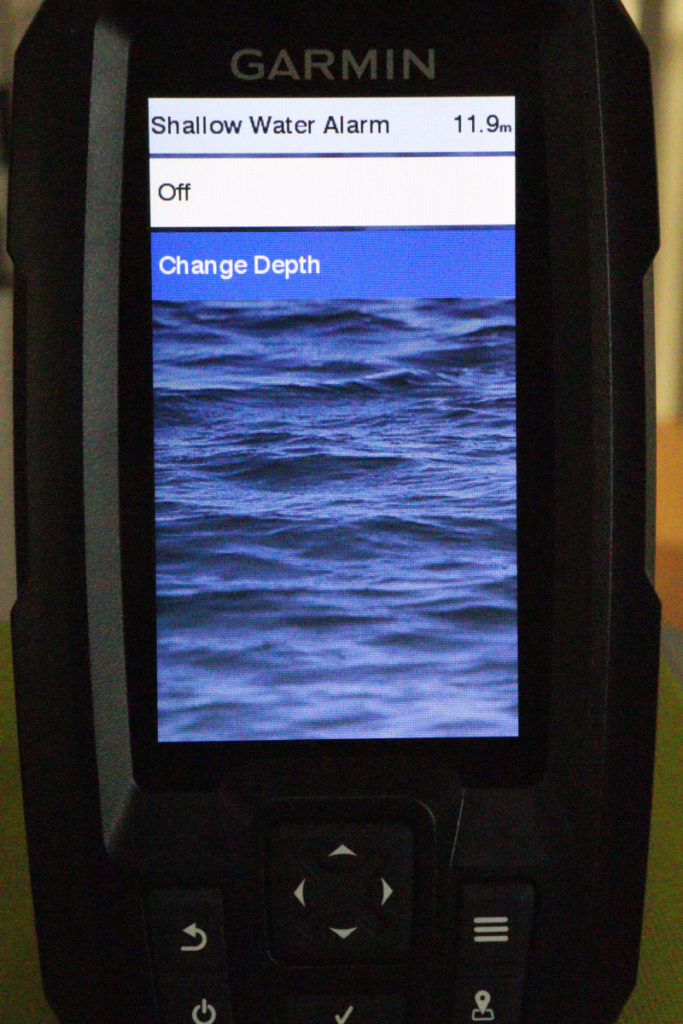
ここから好みの水深に設定して下さい。
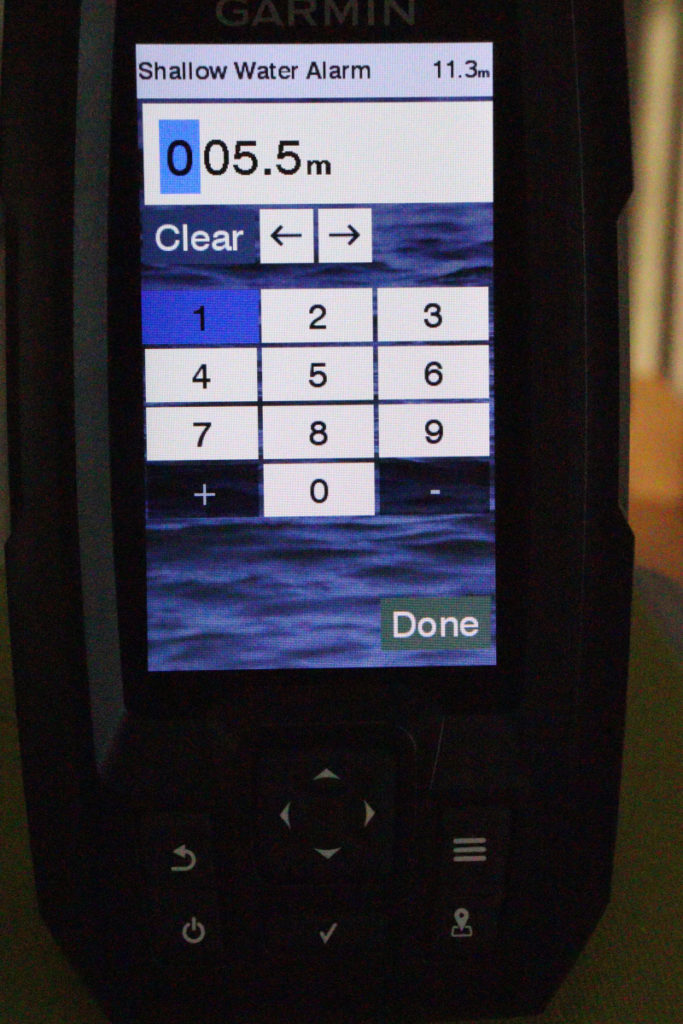
魚の反応設定
この設定は、魚の大きさを判別して知らせてくれる機能ですが、設定によってはオモリ等も反応してしまうので慣れれば不要な機能かも知れません。この機能と後述する機能と合わせると水深も数字で知らせてくれるので便利ですよ。
設定方法は、【Settings】⇒【Alarms】⇒【Fish】の順に進んで下さい。
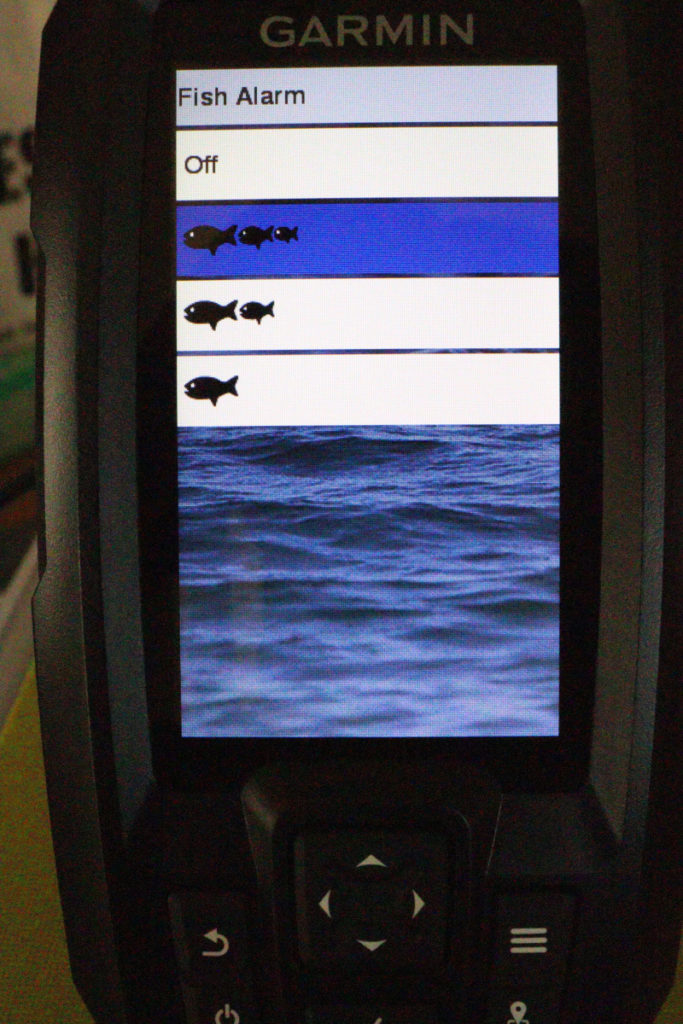
上から順に小型~大型、中型~大型、大型のみのアラーム設定となっています。

私は小型~大型設定にしていますが、お好みで良いかと思います。
魚のシンボルと画面の色
魚のシンボル設定
魚をシンボルマークで分かりやすく表示する機能です。設定によって水深も表示されるので合わせて紹介しておきます。
設定方法は最初の画面から、【Traditional】(魚探の画面なら何でもOK)⇒三ボタン⇒【Sonar Setup】⇒【Appearance】⇒【Fish Symbols】⇒好みのシンボルを選択
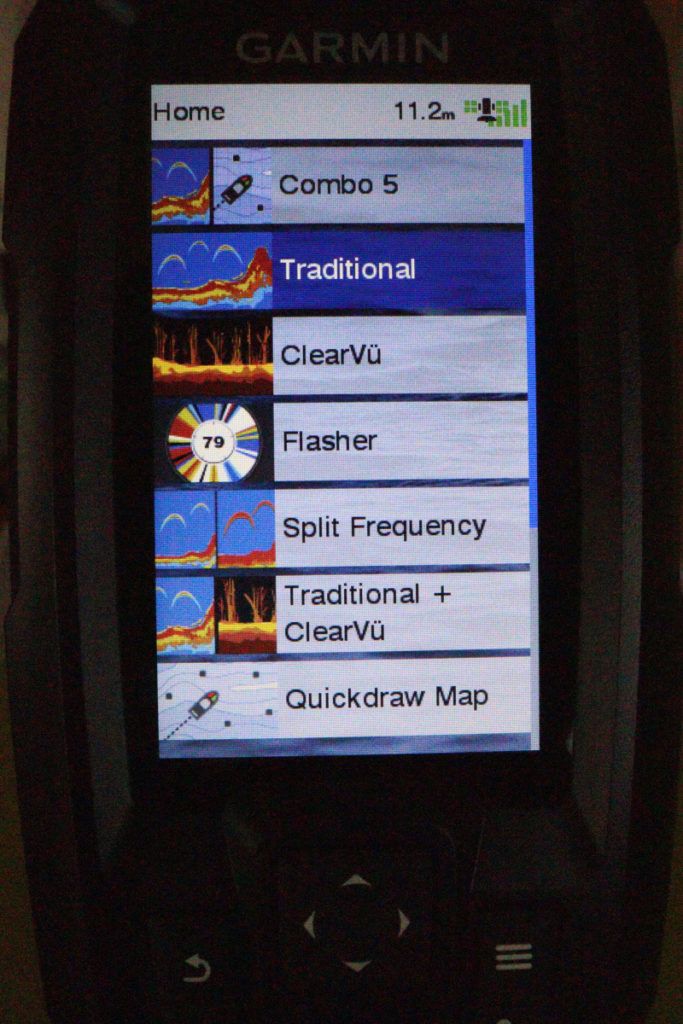
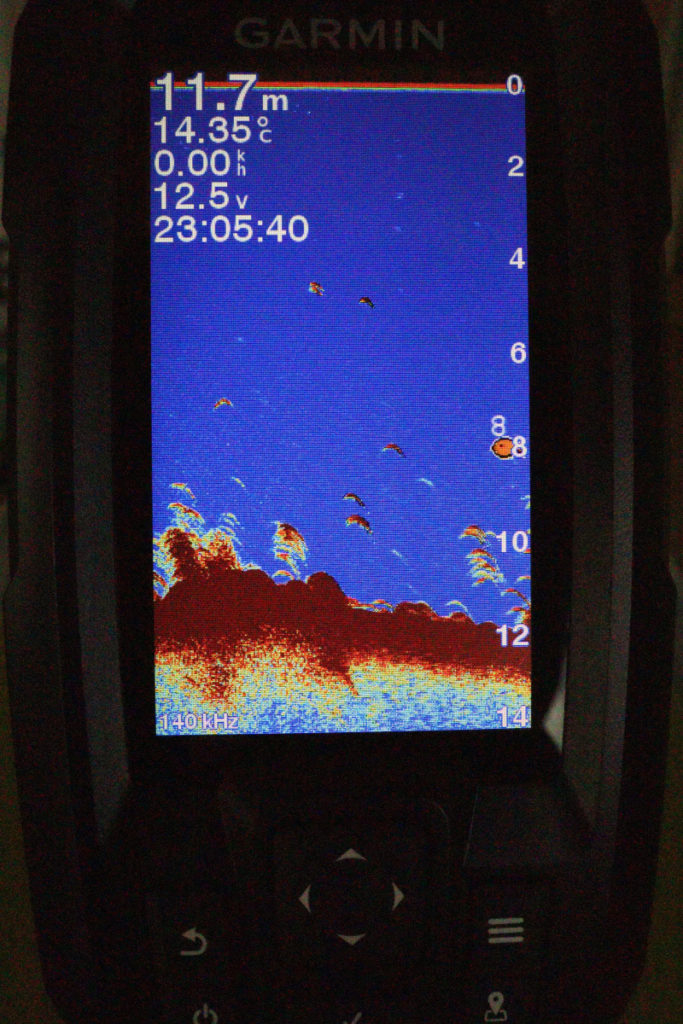
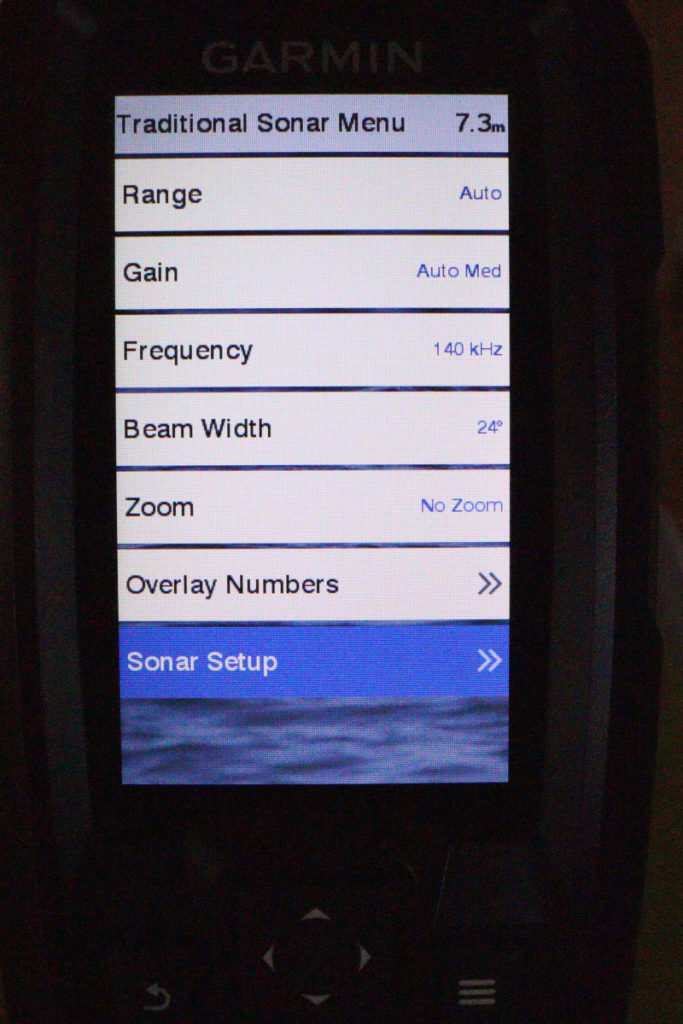
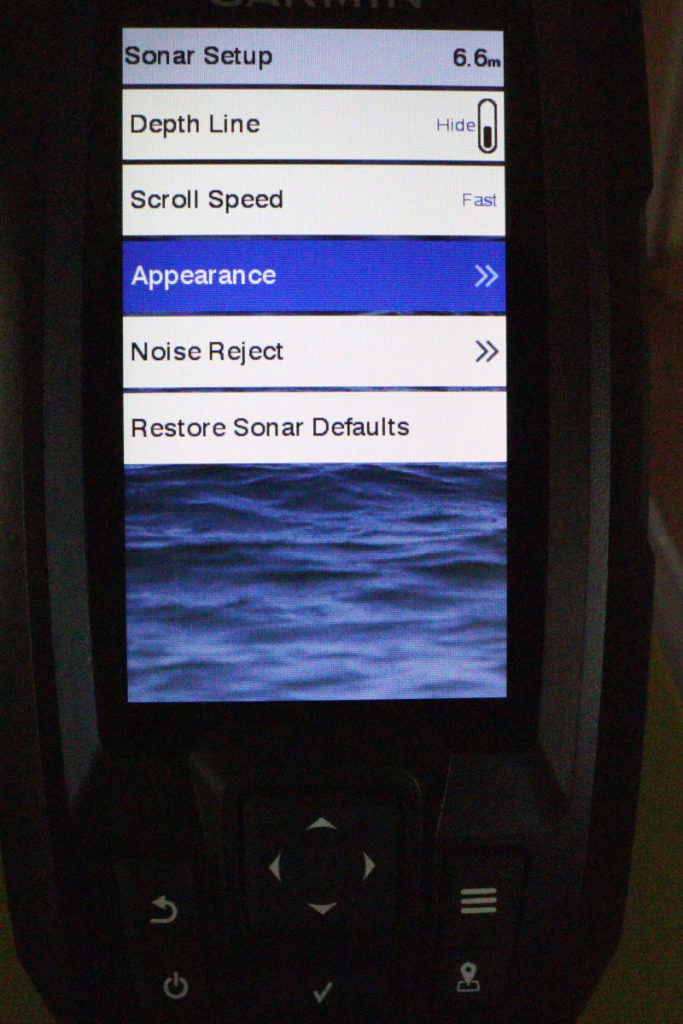

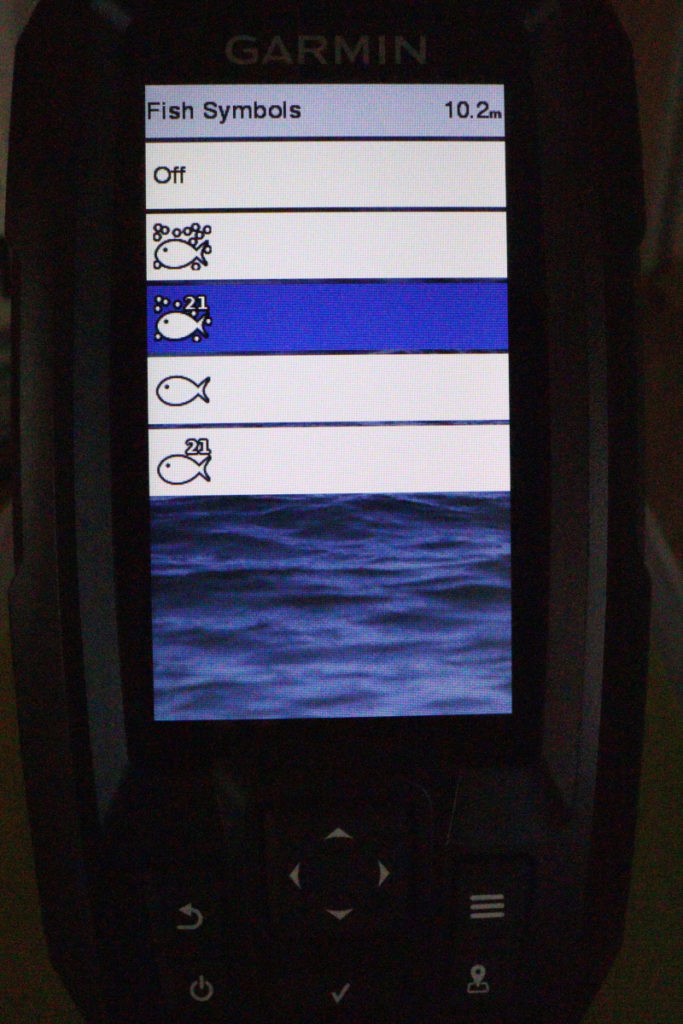
数字の入ってるシンボルを選ぶと水深を表示してくれます。
画面の色設定
初期値は黄色だと思いますので、好みの色にしてみましょう。
設定は、設定方法は最初の画面から、【Traditional】(魚探の画面なら何でもOK)⇒三ボタン⇒【Sonar Setup】⇒【Appearance】⇒【Color Scheme】⇒好みの色を選択
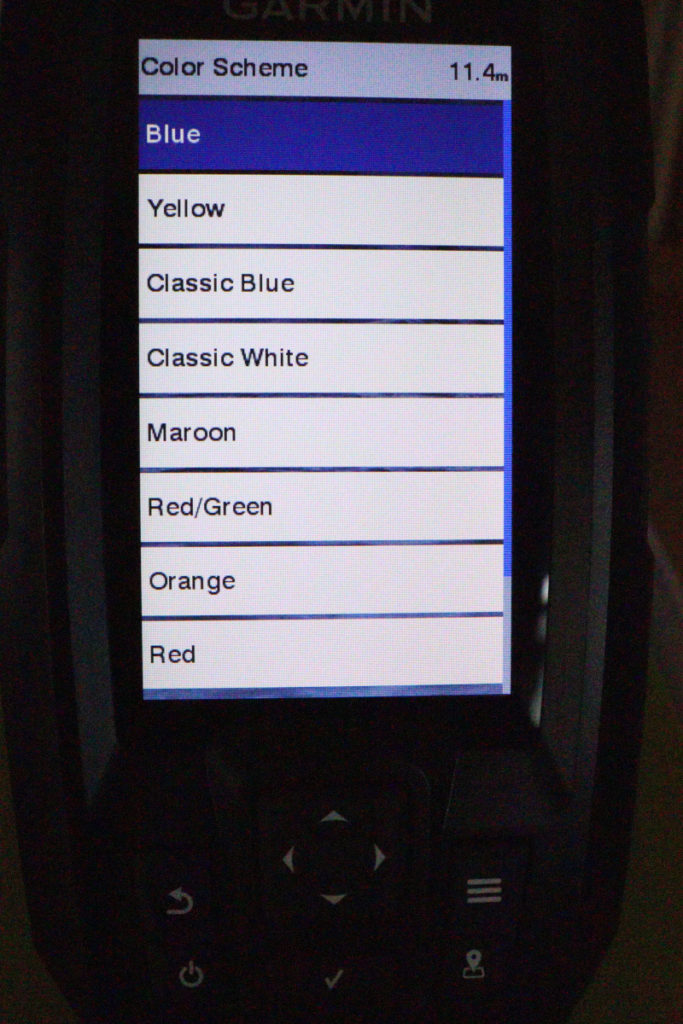
最後に【Simulator】を『Off』にして置いてくださいね~。
ここまでが、出船前までに設定しておく部分となります。
●ストライカープラス4cv GT-20TM振動子付き
●ストライカープラス4
●ストライカー4
●本体カバー

出船後に行う設定やカスタマイズ画面については、別記事にて紹介したいと思います。
最後までお付き合いいただきありがとうございました!!
釣行記も配信していますので、こちらも良かったらご一読くださいませ♪